Thao tác thay đổi hình nền là thao tác vô cùng cơ bản và đơn giản trên máy tính. Và đôi khi, việc thay đổi hình nền cũng mang tới không khí mới hơn cho máy tính. Tuy nhiên, sẽ chẳng thích thú gì khi có một ai tự ý thay đổi hình nền máy tính, mà chưa có sự đồng ý của bạn.
Trước đây, Quản trị mạng đã từng hướng dẫn bạn đọc cách hạn chế quyền truy cập Settings và Control Panel Windows 10, ngăn chặn những hành vi thay đổi thiết lập hệ thống, giao diện và chỉ có thể mở bằng quyền Administrator mà thôi. Tuy nhiên, nếu bạn chỉ muốn khóa quyền thay đổi hình nền máy tính, và thiết lập hình nền mặc định do chính bạn chọn thì có thể tham khảo bài viết dưới đây của chúng tôi.
Bước 1:
Tại giao diện máy tính, nhấn tổ hợp phím Windows + R để mở cửa sổ Run. Sau đó, nhập từ khóa gpedit.msc rồi nhấn OK để truy cập.
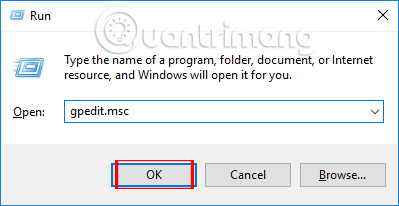
Bước 2:
Trong giao diện Local Group Policy xuất hiện, các bạn truy cập tới đường dẫn thư mục dưới đây.
- User Configuration > Administrative Templates > Control Panel > Personalization
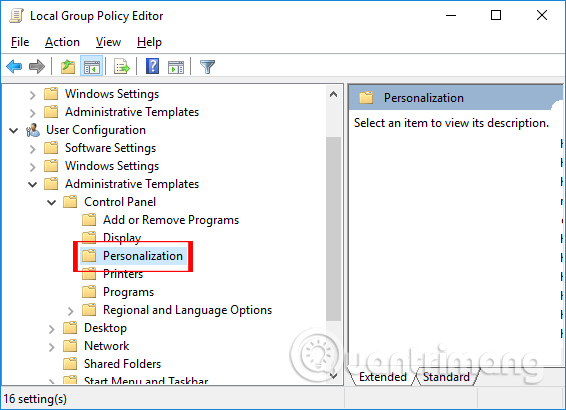
Nhìn sang nội dung bên phải nhấp đúp chuột vào thuộc tính Prevent changing desktop background.
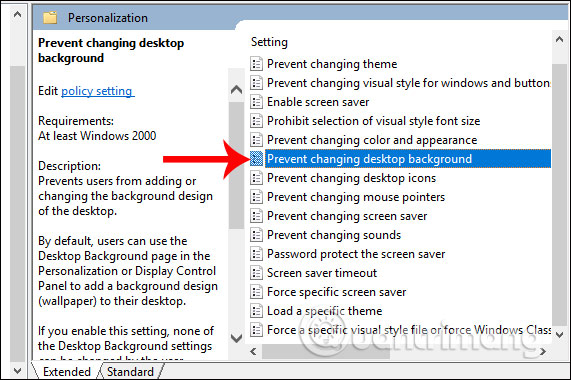
Bước 3:
Xuất hiện hộp thoại Prevent changing desktop background. Tích chọn vào nút Enabled, rồi nhấn Apply và nhấn OK để áp dụng.

Bước 4:
Quay trở lại giao diện Local Group Policy, truy cập tiếp thư mục theo đường dẫn như dưới.
- User Configuration > Administrative Templates > Desktop > Desktop

Nhìn sang bên phải click đúp chuột vào thuộc tính Desktop Wallpaper.
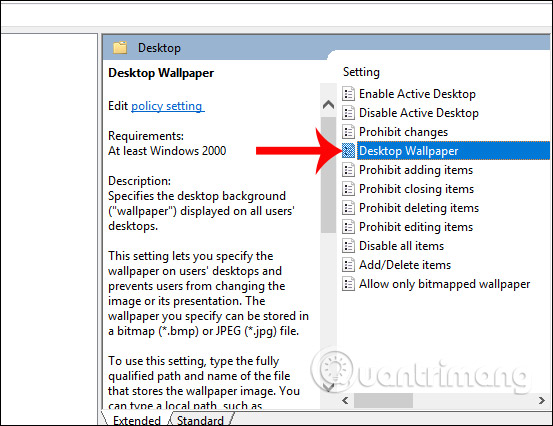
Bước 5:
Xuất hiện hộp thoại Desktop Wallpaper. Tích chọn vào Enabled rồi xuống mục Wallpaper Name, chúng ta cần nhập đường dẫn thư mục lưu hình ảnh muốn đặt làm hình nền máy tính mặc định.
Chọn kiểu đặt hình nền trong Wallpaper Style rồi nhấn Apply và nhấn OK để lưu thay đổi.
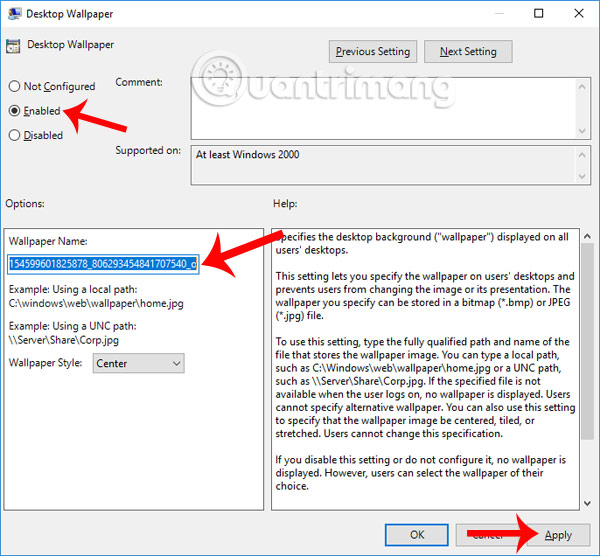
Bước 6:
Thoát giao diện hiện tại và nhấn tổ hợp phím Windows + I để mở giao diện Windows Settings. Tại đây bạn nhấp vào mục thiết lập Personalization.

Chuyển sang giao diện mới, phần Background người dùng sẽ nhận được thông báo Some settings are hidden or managed by your organization như hình dưới đây. Nghĩa là các thuộc tính thay đổi hình nền bị ẩn đi và không ai có thể thay đổi được hình nền mà bạn đã thiết lập.
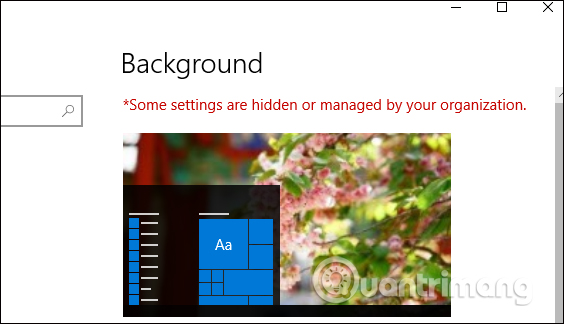
Lưu ý với người dùng, để hủy tùy chọn này, chúng ta sẽ thực hiện những thao tác tương tự trên nhưng chuyển từ Enabled về Not Configured để trở về thiết lập có thể thay đổi hình nền máy tính như cũ.
Trên đây là thủ thuật nhỏ giúp bạn có thể ngăn được tình trạng thay đổi hình nền trái phép trên máy tính, chỉ sử dụng hình nền duy nhất mà chúng ta đã lựa chọn mà thôi. Ngoài ra, có một số những thuộc tính khác ngăn thay đổi hệ thống trong thiết lập User Configuration bên trên để bạn có thể tham khảo sử dụng.
Chúc các bạn thực hiện thành công!
 Công nghệ
Công nghệ  AI
AI  Windows
Windows  iPhone
iPhone  Android
Android  Học IT
Học IT  Download
Download  Tiện ích
Tiện ích  Khoa học
Khoa học  Game
Game  Làng CN
Làng CN  Ứng dụng
Ứng dụng 








 Windows 11
Windows 11  Windows 10
Windows 10  Windows 7
Windows 7  Windows 8
Windows 8  Cấu hình Router/Switch
Cấu hình Router/Switch 









 Linux
Linux  Đồng hồ thông minh
Đồng hồ thông minh  macOS
macOS  Chụp ảnh - Quay phim
Chụp ảnh - Quay phim  Thủ thuật SEO
Thủ thuật SEO  Phần cứng
Phần cứng  Kiến thức cơ bản
Kiến thức cơ bản  Lập trình
Lập trình  Dịch vụ công trực tuyến
Dịch vụ công trực tuyến  Dịch vụ nhà mạng
Dịch vụ nhà mạng  Quiz công nghệ
Quiz công nghệ  Microsoft Word 2016
Microsoft Word 2016  Microsoft Word 2013
Microsoft Word 2013  Microsoft Word 2007
Microsoft Word 2007  Microsoft Excel 2019
Microsoft Excel 2019  Microsoft Excel 2016
Microsoft Excel 2016  Microsoft PowerPoint 2019
Microsoft PowerPoint 2019  Google Sheets
Google Sheets  Học Photoshop
Học Photoshop  Lập trình Scratch
Lập trình Scratch  Bootstrap
Bootstrap  Năng suất
Năng suất  Game - Trò chơi
Game - Trò chơi  Hệ thống
Hệ thống  Thiết kế & Đồ họa
Thiết kế & Đồ họa  Internet
Internet  Bảo mật, Antivirus
Bảo mật, Antivirus  Doanh nghiệp
Doanh nghiệp  Ảnh & Video
Ảnh & Video  Giải trí & Âm nhạc
Giải trí & Âm nhạc  Mạng xã hội
Mạng xã hội  Lập trình
Lập trình  Giáo dục - Học tập
Giáo dục - Học tập  Lối sống
Lối sống  Tài chính & Mua sắm
Tài chính & Mua sắm  AI Trí tuệ nhân tạo
AI Trí tuệ nhân tạo  ChatGPT
ChatGPT  Gemini
Gemini  Điện máy
Điện máy  Tivi
Tivi  Tủ lạnh
Tủ lạnh  Điều hòa
Điều hòa  Máy giặt
Máy giặt  Cuộc sống
Cuộc sống  TOP
TOP  Kỹ năng
Kỹ năng  Món ngon mỗi ngày
Món ngon mỗi ngày  Nuôi dạy con
Nuôi dạy con  Mẹo vặt
Mẹo vặt  Phim ảnh, Truyện
Phim ảnh, Truyện  Làm đẹp
Làm đẹp  DIY - Handmade
DIY - Handmade  Du lịch
Du lịch  Quà tặng
Quà tặng  Giải trí
Giải trí  Là gì?
Là gì?  Nhà đẹp
Nhà đẹp  Giáng sinh - Noel
Giáng sinh - Noel  Hướng dẫn
Hướng dẫn  Ô tô, Xe máy
Ô tô, Xe máy  Tấn công mạng
Tấn công mạng  Chuyện công nghệ
Chuyện công nghệ  Công nghệ mới
Công nghệ mới  Trí tuệ Thiên tài
Trí tuệ Thiên tài